Windows標準ツール– category –
-
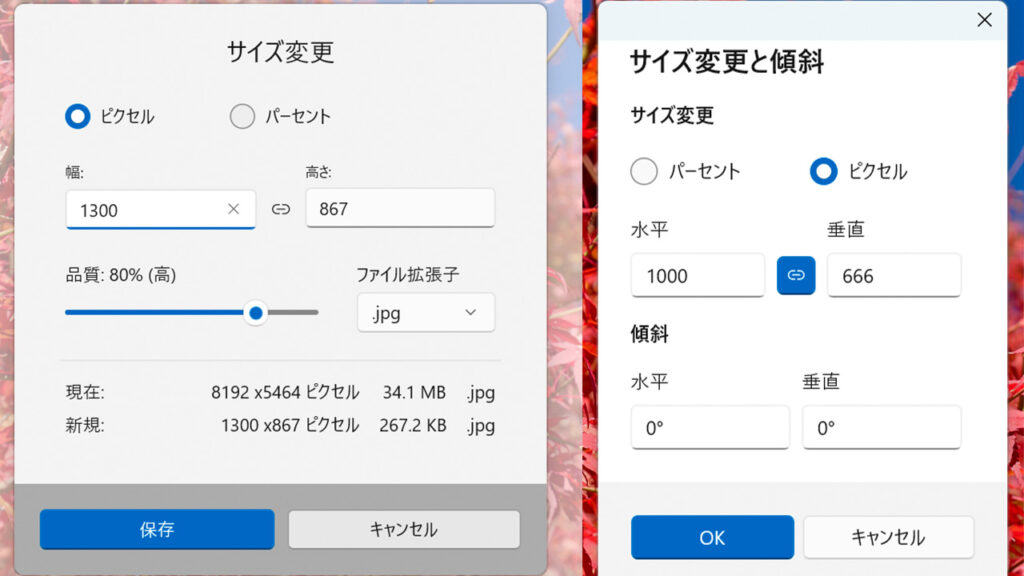
Windowsの標準アプリ「フォト」「ペイント」で画像サイズを変更する方法
Windowsに標準で備わっている「フォト」と「ペイント」アプリで画像の大きさやデータ容量を変更する方法のご紹介。パーセントのほか、ピクセル単位で大きさを指定できますので、狙った大きさにリサイズできます。 -
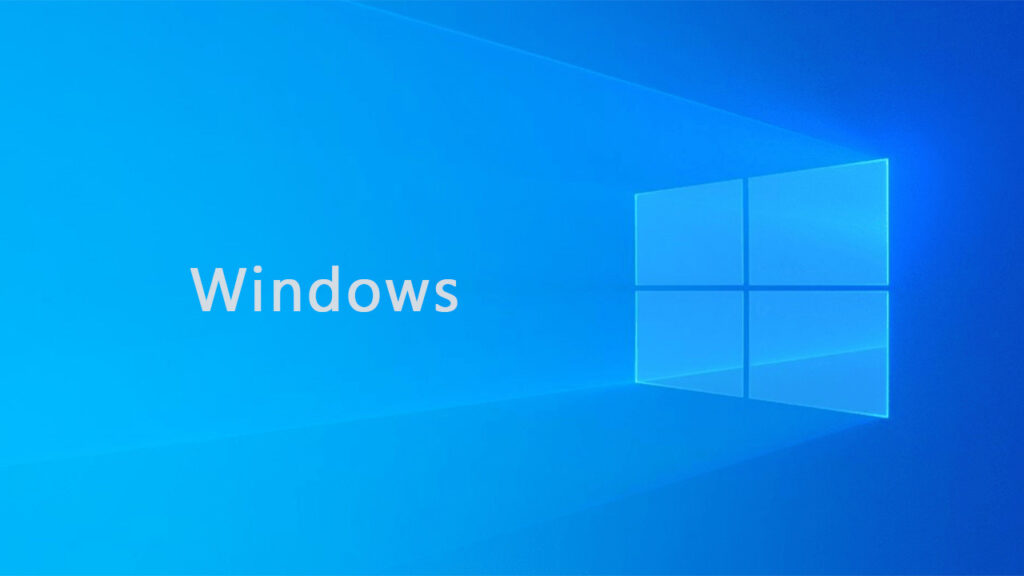
Windows標準のメモ機能「付箋」の使い方
Windows標準のメモ機能「付箋」の使い方のご紹介です。デスクトップ画面に付箋を貼ることができるプログラムです。シャットダウンしてもデータが残るので簡単なメモ機能として使ってみると便利です。 -
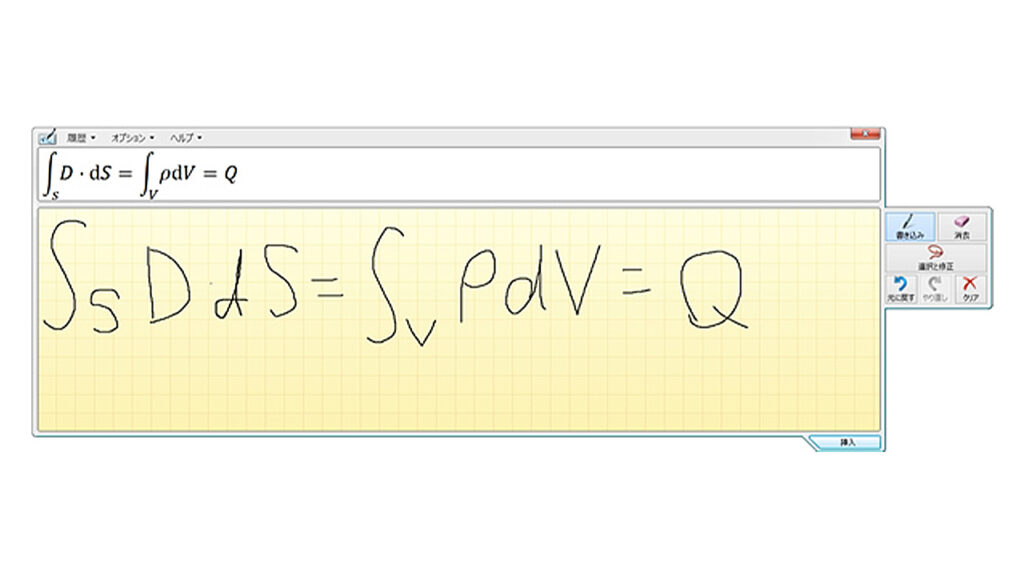
複雑な数式を簡単に作成・Wordなどに貼り付け「数式入力パネル」
複雑な数式(微積や根、極限など)をWordなどへ入力したい場合があるかと思います。長くなる式の場合、いちいち式を作っていられないので手書きで数式に変換してくれるWindows標準のソフト「数式入力パネル」を利用しましょう。 -
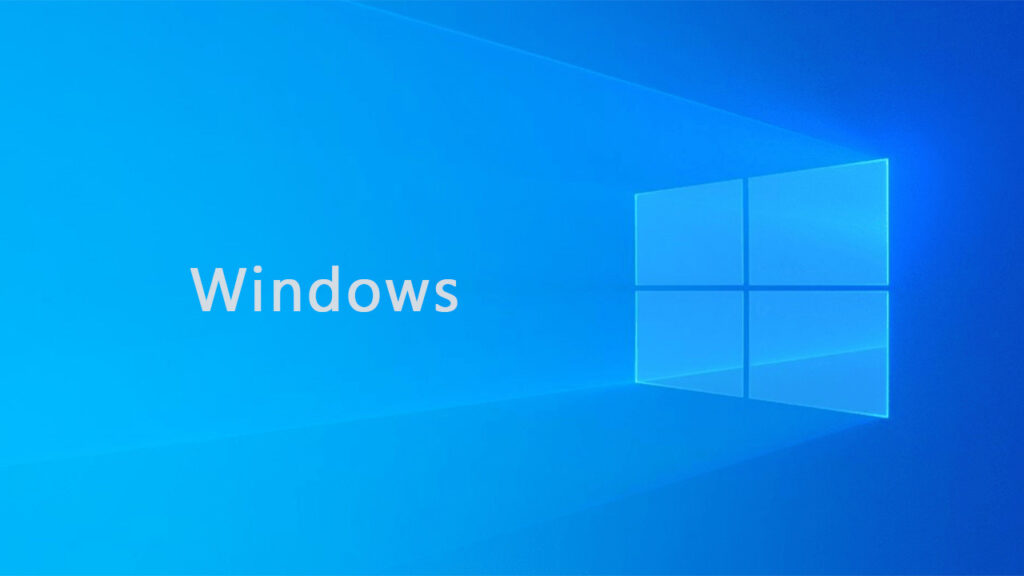
Windows標準の電卓機能を便利に使ってみよう
Windows標準の機能に「電卓」と呼ばれるソフトがあります。Windows7以降の電卓だと「関数電卓」や「プログラマ用」の機能が増えて三角関数やビット演算も可能になりとても便利になりました。ぜひ使いこなして生活に役立ててみてください。 -
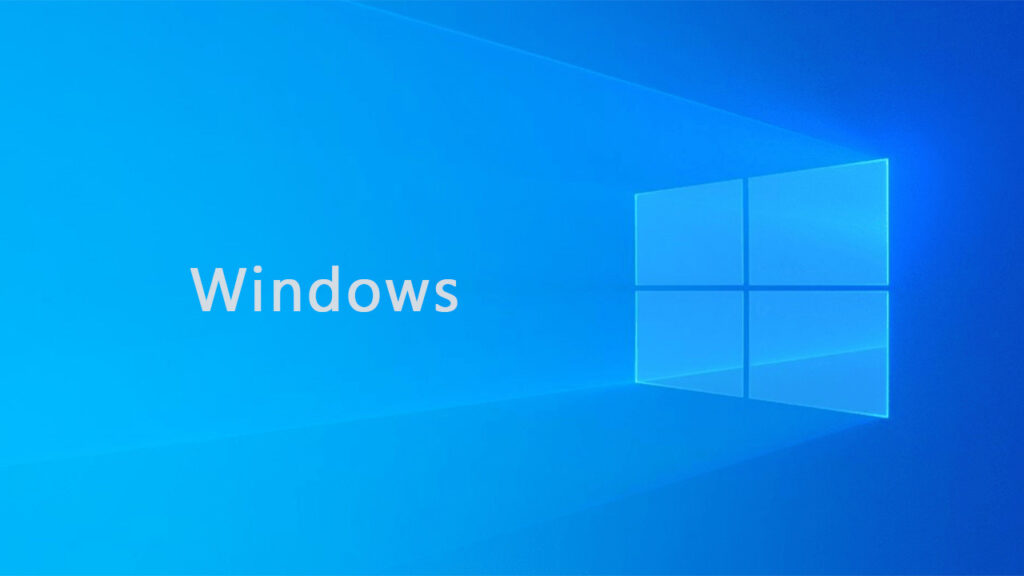
Windows標準「リソースモニター」でより高度にCPUやメモリを監視してみよう
タスクマネージャーより詳しくCPUやメモリ、ディスク、ネットワークを監視できる「リソース モニター」の紹介です。指定したプロセスに関連したモジュールや、スワップしているかどうかを確認できます。 -
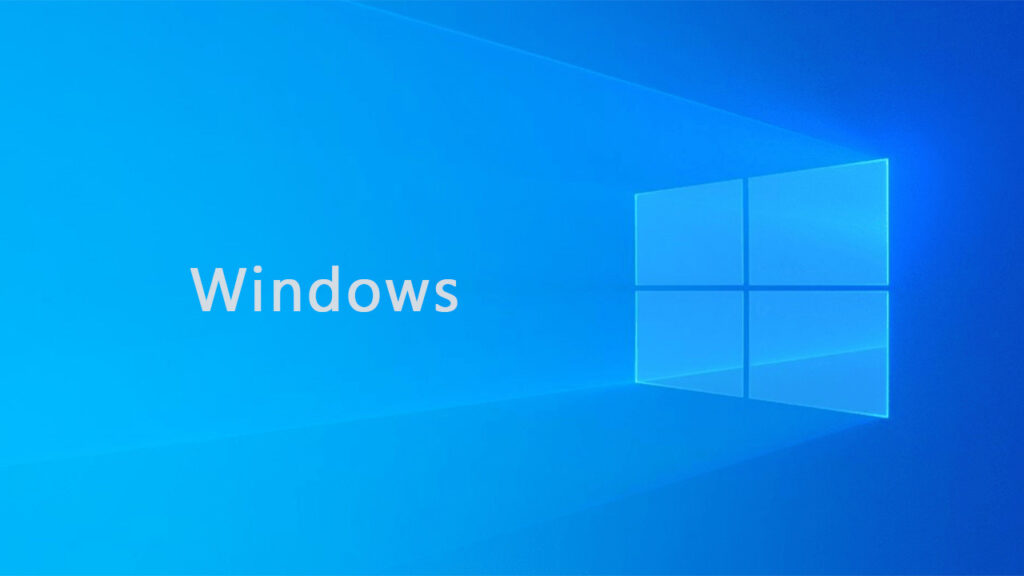
Windows標準機能だけでモニター画面をキャプチャする方法
Windows標準機能だけでモニターに表示されている画面をキャプチャ(静止画としてファイル保存)する方法の紹介です。Print Screenキーやペイント、Snipping Toolを使う方法になります。相手に自分が見てる画面を知らせることができたり便利です。 -
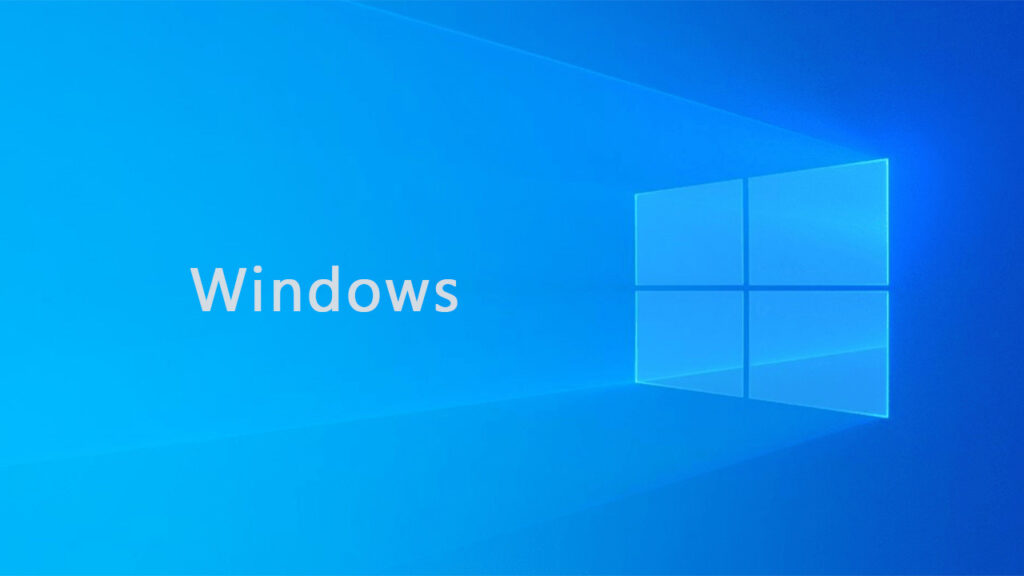
Windows標準機能「サウンドレコーダー」でマイク音声を録音しよう
Windows標準の録音機能「サウンドレコーダー」の紹介です。標準の割りには知名度が低いですが、議事録程度でしたら問題なく使えるので使う機会がありましたら一度使ってみてください。ただ、代わりに機能は最低限です。 -
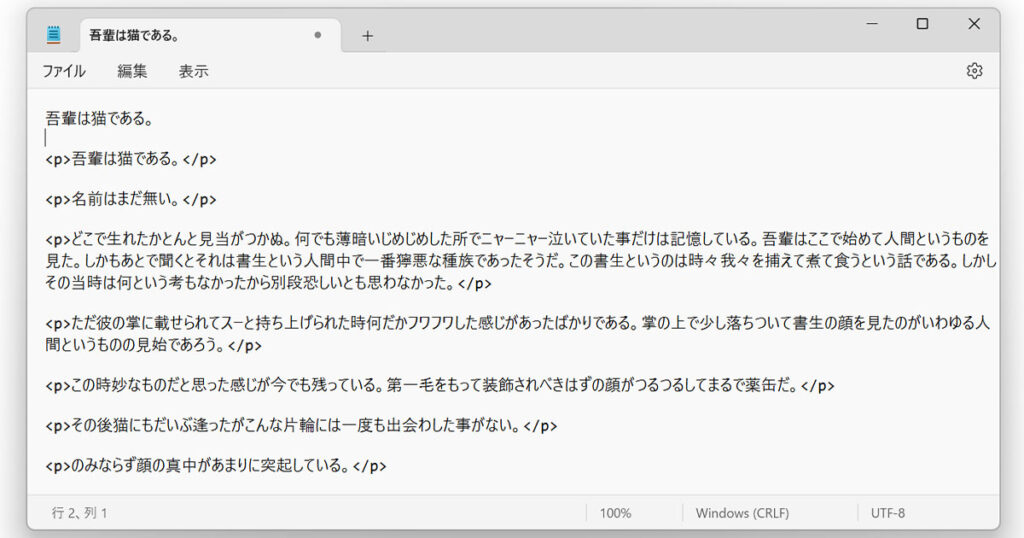
Windows標準のテキストエディター「メモ帳」を使いこなしてみよう
Windows標準のテキストエディター「メモ帳」。メモとしてでしか使ったことが無い方も多いかと思いますが、意外にこのメモ帳は便利な機能が搭載されています。テキストファイルを作成する基本アプリだからこそ、さらに便利に使ってあげましょう。 -
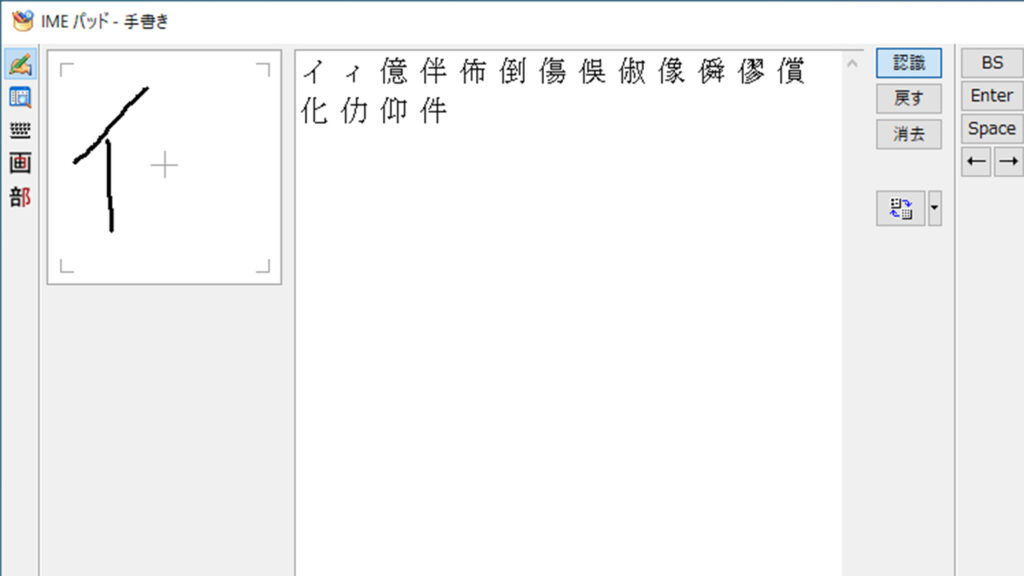
読み方が分からない漢字は「IMEパッド」で検索!
パソコンで入力する場合は手書きと異なり読み方が分からない漢字は変換ができずに困った方も多いでしょう。そのようなときはWindowsが標準で備えている機能「IME パッド」利用してみましょう。読み方が不明な漢字を入力できます。 -
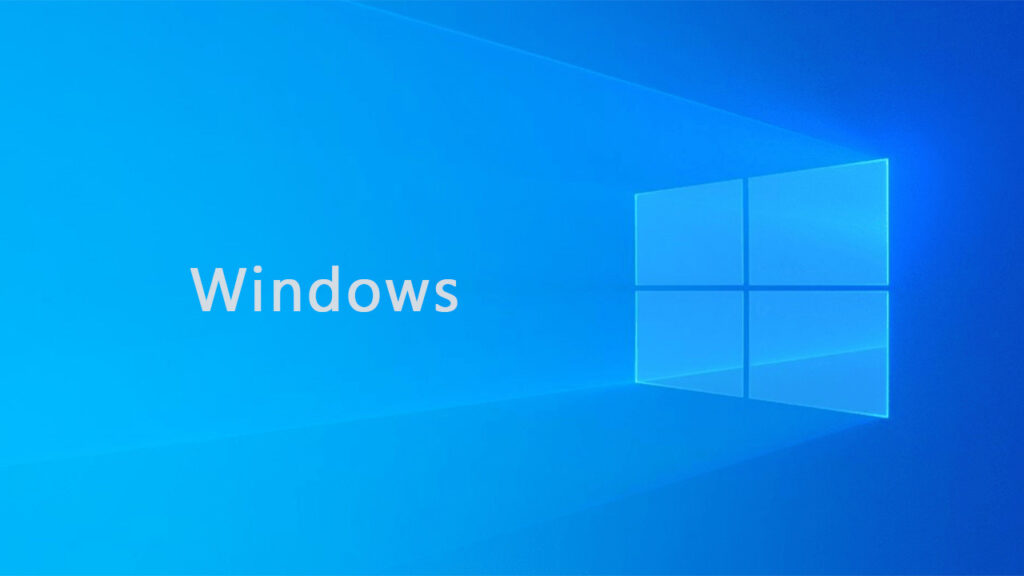
Windows タスクマネージャー
Windows NT系のOS(Windows 2000以降)に標準で搭載されている「タスクマネージャー」の各種機能について簡単に解説します。 -
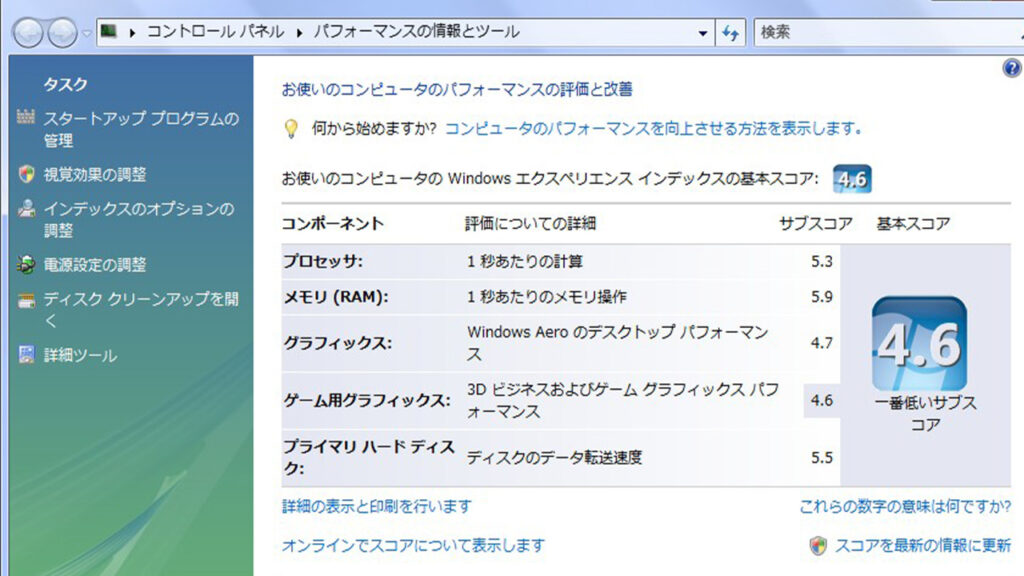
Windows エクスペリエンス インデックスについて
Windows Vista以降のOSには、現在使用しているパソコンの「動作の快適さ」を示す指標となる「Windows エクスペリエンス インデックス」という機能が備わっています。この記事はこの機能について一体何が分かるのかなどを解説していきます。
1




